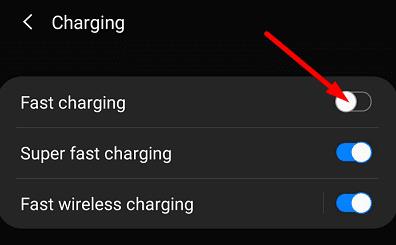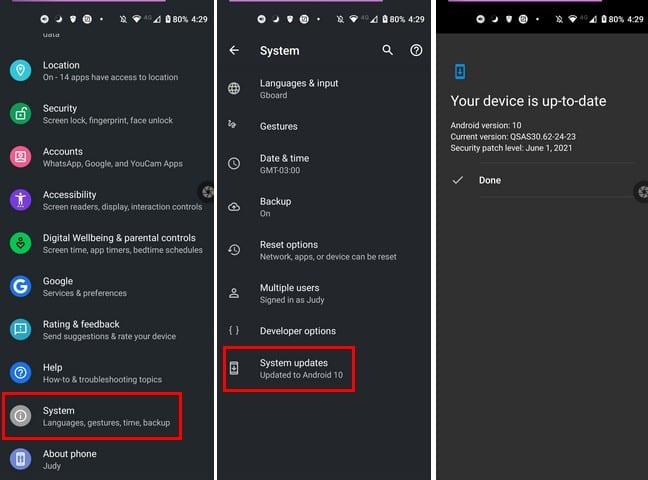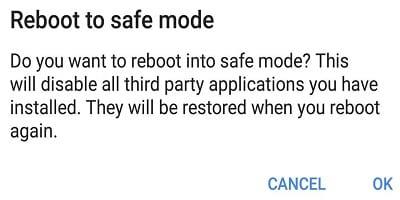Kanë ikur ditët kur ju duhej të prisnit pesë orë që bateria e telefonit tuaj të ngarkohej plotësisht. Telefonat inteligjentë modernë Android kanë një opsion të përshtatshëm të quajtur Karikimi i Shpejtë, duke ju lejuar të karikoni plotësisht baterinë tuaj në më pak se dyzet minuta. Nëse jeni me nxitim dhe dëshironi të merrni pak lëng shpejt, mjafton thjesht të futni karikuesin në prizë për tre minuta për të ngarkuar baterinë tuaj dhjetë për qind.
Fatkeqësisht, shumë përdorues të Android u ankuan se ngarkimi i shpejtë ndonjëherë nuk funksionon. Nëse e keni rifilluar tashmë terminalin, por problemi vazhdon, ndiqni sugjerimet për zgjidhjen e problemeve më poshtë.
Çfarë duhet të bëni nëse Android nuk ngarkohet shpejt
Aktivizo karikimin e shpejtë
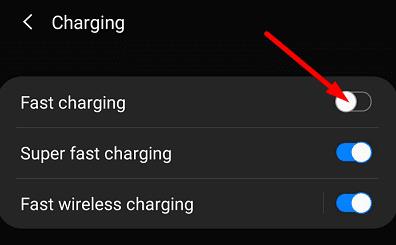
Sigurohuni që funksioni i karikimit të shpejtë është i aktivizuar. Navigoni te Cilësimet , trokitni lehtë mbi Bateria , zgjidhni Karikimi dhe aktivizoni karikimin e shpejtë nëse është i çaktivizuar. Nëse opsioni është tashmë i aktivizuar, çaktivizoni atë dhe rinisni terminalin tuaj. Prisni 30 sekonda, ndizni pajisjen tuaj, aktivizoni sërish karikimin e shpejtë dhe kontrolloni rezultatet. Nëse problemi vazhdon, fikni Wi-Fi dhe Bluetooth dhe provoni përsëri.
Përditësoni telefonin tuaj dhe fikeni atë gjatë karikimit
Shkoni te Sistemi , zgjidhni Përditësimi i Sistemit dhe kontrolloni për përditësime. Instaloni versionin më të fundit të Android në pajisjen tuaj dhe kontrolloni nëse problemi është zhdukur.
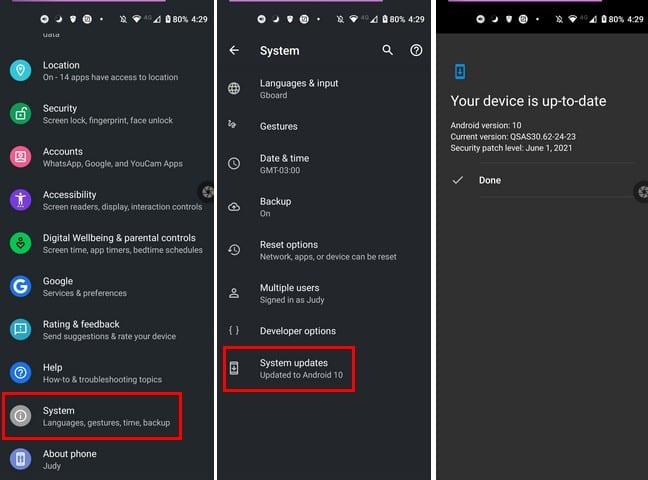
Fikni telefonin, futni karikuesin dhe kontrolloni nëse karikimi i shpejtë po funksionon siç duhet.
Kontrolloni karikuesin, kabllon dhe portën e karikimit
Karikimi i shpejtë mund të mos ofrohet me karikues dhe kabllo të palëve të treta. Përdorni përshtatësin dhe karikuesin që keni marrë me telefonin tuaj. Kaloni në një prizë tjetër në mur dhe kontrolloni nëse vëreni ndonjë përmirësim.
Për më tepër, inspektoni vizualisht kabllon e karikimit dhe kontrolloni nëse është i dëmtuar ose i gabuar. Zëvendësoni atë me një kabllo origjinale dhe kontrolloni rezultatet. Pastaj kontrolloni portën e karikimit të terminalit tuaj. Përdorni një kruese dhëmbësh ose një shtupë pambuku për të hequr çdo veçori pluhuri ose garzë.
Kontrolloni nëse një nga aplikacionet tuaja po bllokon karikimin e shpejtë
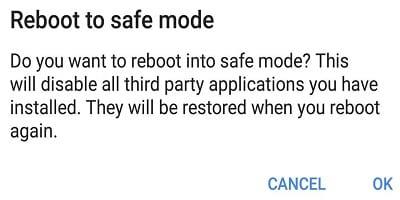
Disa nga aplikacionet e instaluara në pajisjen tuaj mund të ndërhyjnë në karikimin e shpejtë ose madje të bllokojnë plotësisht funksionin. Mënyra më e mirë për të testuar këtë hipotezë është të aktivizoni modalitetin e sigurt në pajisjen tuaj dhe të kontrolloni nëse karikimi i shpejtë po funksionon siç duhet. Nëse po, kjo tregon se një nga aplikacionet tuaja po ndërhyn me këtë funksion. Çinstaloni të gjitha aplikacionet e instaluara së fundi dhe kontrolloni rezultatet.
Nëse problemi vazhdon dhe ju ende nuk mund të përdorni karikimin e shpejtë, shkoni te një qendër e autorizuar riparimi. Një problem i papritur i harduerit mund të jetë fajtori.
konkluzioni
Nëse karikimi i shpejtë nuk funksionon në telefonin tuaj Android, sigurohuni që opsioni të jetë i aktivizuar dhe instaloni përditësimet më të fundit të sistemit operativ Android. Më pas kontrolloni nëse karikuesi, kablloja dhe porta e karikimit të telefonit tuaj janë të gabuara. Për më tepër, kontrolloni nëse mund të përdorni karikimin e shpejtë në modalitetin e sigurt. Një nga aplikacionet tuaja mund të ndërhyjë me këtë funksion. A keni gjetur mënyra të tjera për të zgjidhur këtë problem? Ndani idetë tuaja në komentet më poshtë.